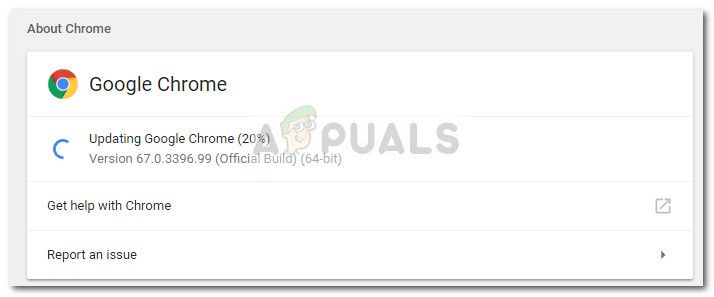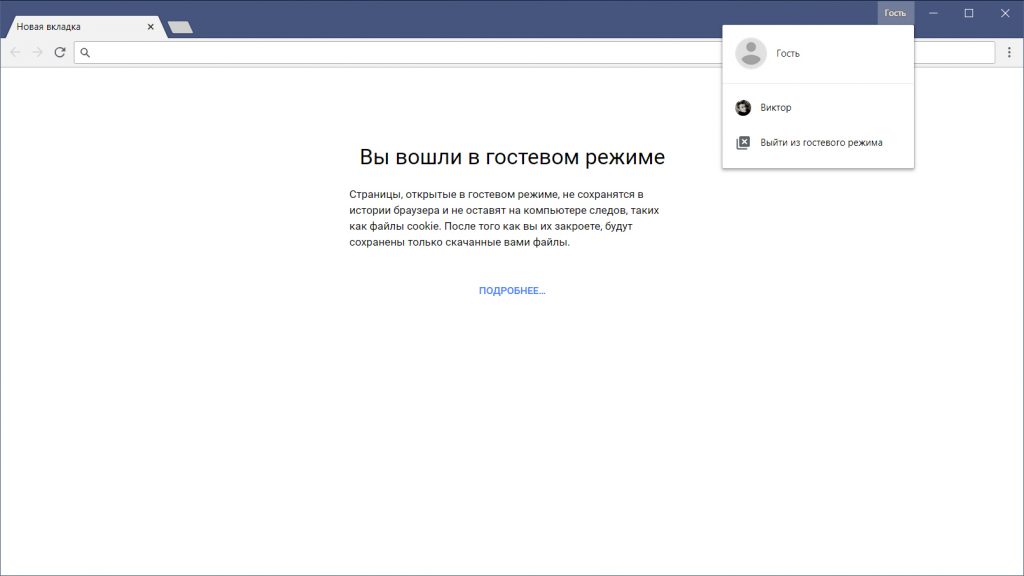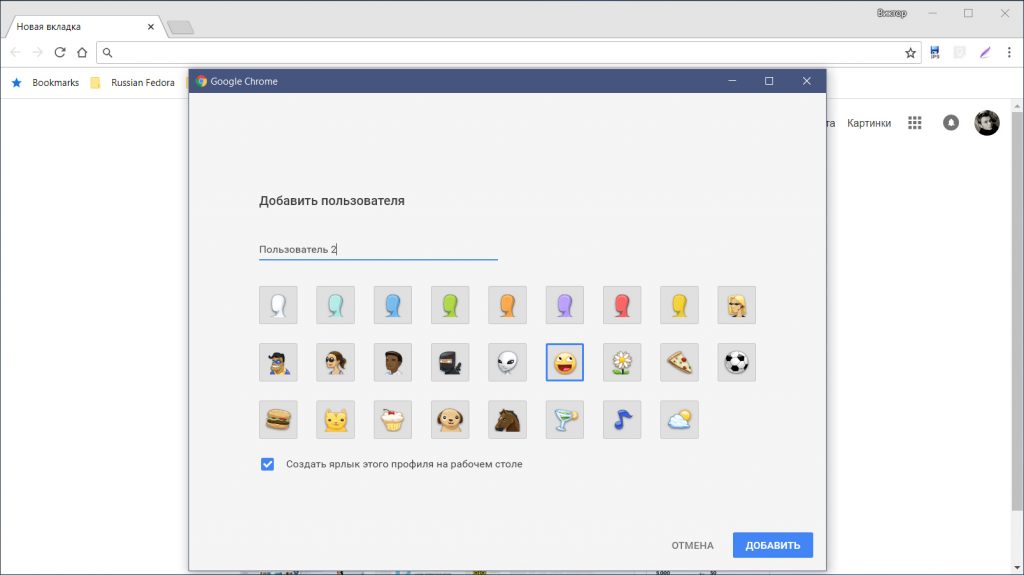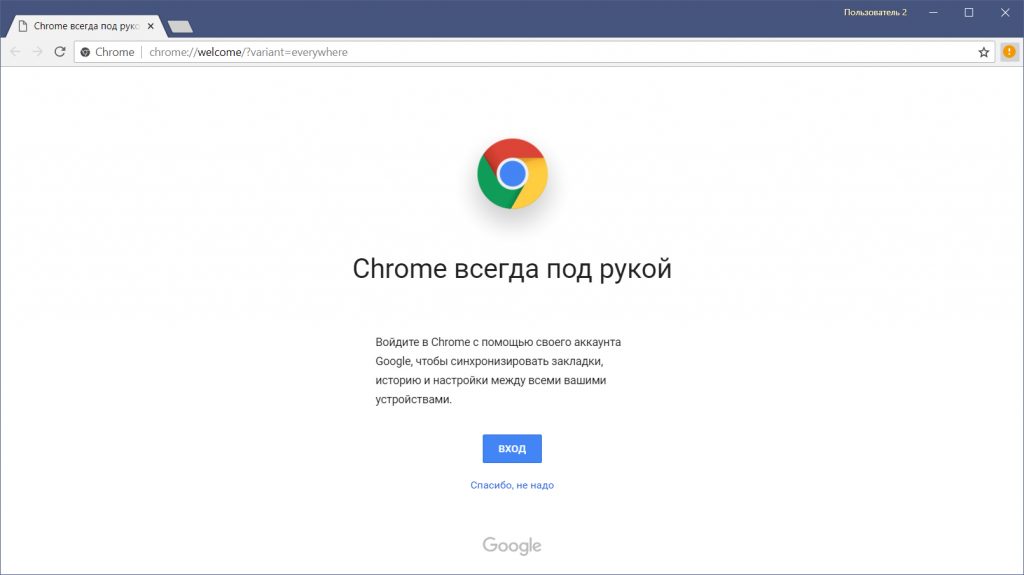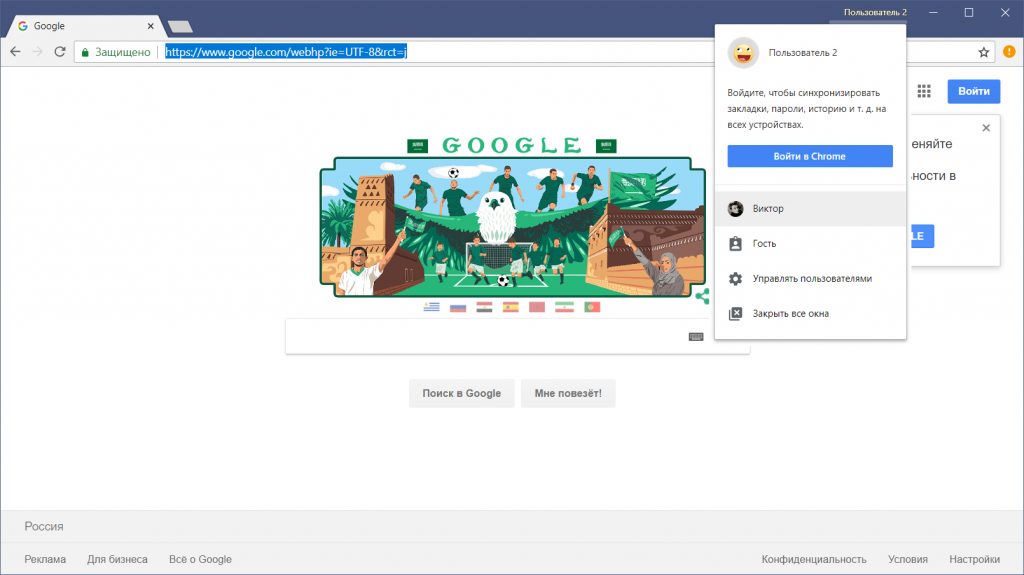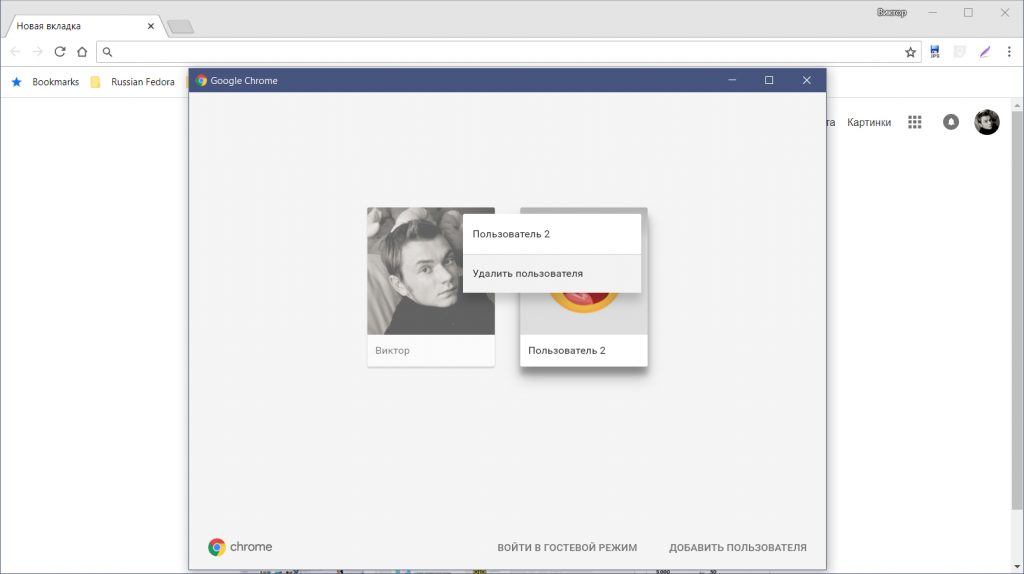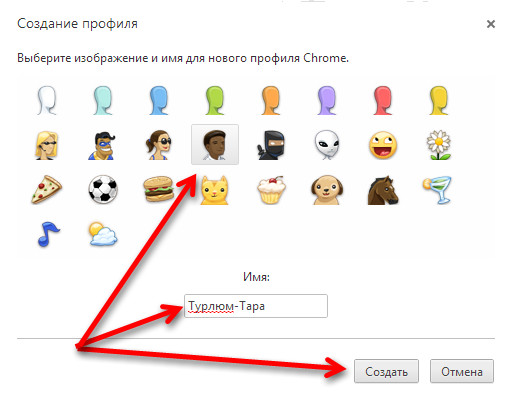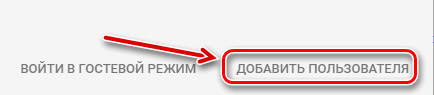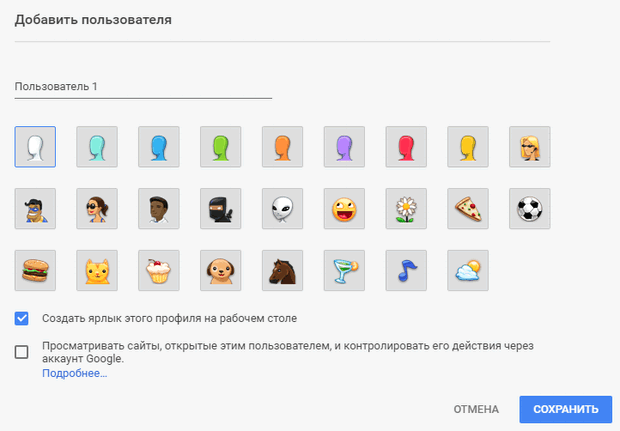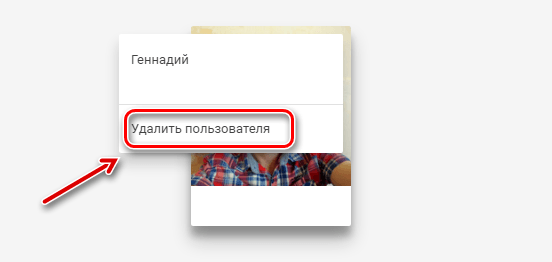Как сделать два браузера хром
Как использовать несколько профилей в браузере Chrome
Если вашим компьютером пользуется несколько человек или вы хотите разграничить работу и личную жизнь в браузере — это то, что вам нужно.
Когда стоит использовать несколько профилей
Первая и самая очевидная причина для создания второго профиля в Chrome — совместное использование компьютера с кем-то ещё. Это может быть ваша жена, ребёнок или мама. Раздельные аккаунты в этом случае позволят изолировать личные данные и избавят от поисковой рекламы, ориентированной на другого пользователя.
Однако важно помнить: каждый пользователь Chrome легко может перейти в профиль другого. Никакие пароли при переходе не запрашиваются.
Использовать браузер на одном устройстве стоит только с тем, кому вы доверяете.
Также два аккаунта в Chrome вполне могут понадобиться и одному человеку, который желает разделять данные рабочего и личного профилей.
Если другой человек использует ваш браузер нечасто, то подойдёт простой гостевой режим, в котором не сохраняется история посещений. Он активируется в выпадающем меню профилей.
Как работать с профилями на десктопе
Добавление второго профиля
В открывшемся окне вы можете войти в новый профиль Chrome при помощи аккаунта Google. Впрочем, делать это необязательно: использовать браузер можно и без авторизации.
При создании второго профиля на рабочем столе автоматически появляется ярлык для Chrome, позволяющий сразу же переходить к своему аккаунту. Для каждого пользователя можно завести свой ярлык, что очень удобно.
Вход в свой профиль
Так как для каждого профиля создаются ярлыки, которые отличаются иконками, войти именно в свой аккаунт Chrome можно с их помощью.
Если браузер уже открыт и вы хотите попасть в другой профиль, в верхнем правом углу окна нажмите на кнопку с именем и выберите нужный. Будет открыто новое окно Chrome специально для вас.
Удаление профиля
При удалении профиля из Chrome все связанные с ним данные также будут удалены с компьютера.
Как использовать несколько профилей на смартфонах и планшетах
На iPhone и iPad браузер Chrome можно использовать лишь с одного аккаунта. На Android-гаджетах добавить второй профиль в браузере тоже нельзя, но при острой необходимости можно добавить пользователя в настройках самого устройства.
Для этого перейдите в «Настройки» → «Пользователи и аккаунты». Затем выберите пункт «Пользователи» → «Добавить аккаунт». Новый пользователь сможет работать с браузером и настраивать его по своему усмотрению.
Как одновременно открыть два окна Google Chrome в режиме разделения экрана на Android-устройстве
Многим известно, что начиная с Android 7.0 Nougat в мобильной операционной системе появился режим разделения экрана (Split Screen). Теперь на смартфоне и планшете можно одновременно открыть и работать с двумя приложениями. Это стало очень удобно, но, к сожалению, не все программы поддерживают этот режим, к тому же открыть две версии одной программы у вас не получиться. Чего не скажешь о Google Chrome, он не только работает в режиме Split Screen, как и остальные приложения Google, но и позволяет одновременно открыть два окна.
Как разделить экран Android на два окна Google Chrome
Шаг 1 Запустите Google Chrome на своем планшете или смартфоне
В версии Android 9.0 Pie, немного изменился способ вызова Split Screen, вам нужно смахнуть вверх по функциональной экранной кнопке в виде риски —— и на приложении Google Chrome нажать кнопку разделения экрана.

После проделанных шагов на экране вашего устройства появится одновременно открытые два окна браузера Google Chrome. В дальнейшем Вы сможете открывать новые вкладки и ссылки в любом из них. Кроме того, Вы можете открыть одновременно обычный просмотр и инкогнито.
Данным способом Вы можете открывать не только вкладки, а ещё и ссылки из одного окна в другом. Для этого нажмите и удерживайте палец на ссылке до появления контекстного меню, после чего выберите Открыть в новом окне и ваша ссылка откроется во втором окне.
Чтобы выйти из режима разделения экрана (Split Screen) достаточно снова удержать кнопку многозадачности. По завершению режима все отрытые вкладки из обоих окон объединятся, это касается и вкладок из режима инкогнито.
Надеемся материал вам был полезен. Еще больше полезной информации читайте на наших страницах в социальных сетях, а также поделитесь данной статьей со своими друзьями
Как добавить ещё одного пользователя в браузере Google Chrome
Постоянно пользуетесь компьютером совместно с семьей или друзьями? Однако, хотите создавать закладки, темы и настройки отдельно от других? В Chrome можно добавлять новых пользователей, чтобы каждый имел собственную персонализированную копию Chrome на одном и том же компьютере.
Мы рекомендуем совместное использование устройства только лицам, которым вы доверяете. На общем устройстве каждый пользователь может переключиться на другой профиль (или его отображения) и посмотреть информацию, такую как история посещенных страниц и страницы, на которых пользователь другого профиля не завершили сеанс.
Добавление нового пользователя в Chrome
На компьютере
Можно пропустить этот шаг и не входить. Тогда настройки этого пользователя сохранятся на компьютере.
На мобильном устройстве
На мобильных устройствах вы можете иметь только один профиль в Chrome.
Для того, чтобы позволить кому-то другому использовать Chrome на вашем устройстве, добавьте нового пользователя на устройство, а потом переключитесь на него с помощью Chrome.
Переключение между пользователями
Смена пользователя Chrome
Значок не появится, если с вашим браузером связан лишь один пользователь.
На мобильном устройстве:
Редактирование пользователя Google Chrome
Если в вашем Chrome зарегистрировано несколько пользователей, можно изменить метку и значок, связанные с определенным пользователем.
Примечание: эти настройки недоступны, если в браузере зарегистрирован лишь один пользователь. Редактировать можно только текущего пользователя.
Удаление пользователя Chrome
На компьютере
Если существует только один пользователь, сначала нужно добавить нового пользователя и выполнить указанные выше действия, чтобы удалить нежелательного пользователя.
Если удалить пользователя, то все связанные с ним данные будут удалены с компьютера. Это действие невозможно отменить.
Как создать портативную версию Google Chrome
Решил написать небольшой мануал о том, как своими силами и буквально за 5 минут собрать простейшую портативную версию браузера Google Chrome. Портативные версии нужны очень часто, к примеру, ее очень удобно таскать с собой на флешке, где будут храниться и все ваши закладки, пароли, история и т.п. Замечу, что какие либо знания в области скриптов, языков программирования вам тут не понадобится, равно как и наличие какого либо специального программного обеспечения.
1. Самое начало. Создавать сборку мы будем на базе последней стабильной версии 1.0.154.48. Для этого идем на google.com/chrome и качаем оттуда эту версию, а заодно и устанавливаем ее. Установили? Идем дальше.
2. Создаем на рабочем столе папку «Portable Google Chrome». Вот в ней и будет жить наша/ваша портативная версия.
3. Теперь перемещаемся в папку «C:\Documents and Settings\[имя пользователя]\Local Settings\Application Data\Google\Chrome\Application\» (это для XP) или в «C:\Users\[имя пользователя]\AppData\Local\Google\Chrome\Application\» (это если у вас Vista).
4. Выделяем и копируем здесь все файлы и папки кроме папок с номерами версий браузера Chrome. А копируем мы все это в нашу папку «Portable Google Chrome» на рабочем столе. Скопировали? Идем дальше.
5. Помните выше я просил не копировать папки с номерами версий? Вот теперь заходим в папку под названием «1.0.154.48» и копируем все ее содержимое (кроме папки «Installer», т.к. установщик нам не нужен) в ту же папку «Portable Google Chrome». Сделали? Смотрим дальше.
6. Ищем в нашей папке «Portable Google Chrome» файл под названием chrome.exe. Нашли? Создаем для этого файла ярлык. Ярлык желательно назвать примерно так: «Запускай меня. «. Именно через этот ярлык вы будете запускать свою портативную версию.
8. А все =) наша портативка готова! Запускаем через ярлык и любуемся браузером Хром. Закрываем его и смотрим в нашу папку. там появилась папка «Profil». Именно в ней теперь будут хранится все ваши закладки и т.п.
Вроде все просто =) Текста много, но делается это все куда проще чем читается вся эта писанина. Если вам нет острой необходимости создавать именно свою портативку то качайте уже готовый Portable Google Chrome с нашего сайта. Его мы создаем немного посложнее. там нет ярлыка зато есть парочка красивых *.exe файла. =))
Задать свои вопросы можно на форуме.
Скачать готовую портативную версию можно и у нас: скачать google chrome portable.
Исправлено: браузер Chrome открывает две вкладки —
Некоторые пользователи сообщают о странной проблеме, когда браузер Chrome открывает две одинаковые вкладки каждый раз, когда пользователь нажимает на ссылку. Хотя некоторые пользователи сталкиваются с этой проблемой только при попытке запустить Google Chrome, другие пользователи жалуются, что это стандартное поведение для каждой гиперссылки, к которой они пытаются получить доступ.
Изучив проблему, мы поняли, что эти симптомы могут быть вызваны множеством различных виновников. В большинстве случаев проблема вызвана неправильной установкой или повреждением файла, но это также может быть признаком угонщика браузера.
Если вы боретесь с той же проблемой, вам помогут следующие методы. Ниже представлен набор исправлений, которые другие пользователи в аналогичной ситуации использовали для решения этой проблемы. Пожалуйста, следуйте каждому потенциальному исправлению по порядку, пока не встретите исправление, разрешающее ситуацию.
Способ 1: изменение параметров запуска Chrome
Прежде чем мы попробуем что-либо еще, давайте удостоверимся, что проблема не связана с настройкой Google Chrome. Многие затронутые пользователи определили, что это странное поведение было вызвано настройкой запуска.
Вот краткое руководство о том, заставляет ли ваш браузер Chrome открывать две одинаковые вкладки при каждом запуске:
Способ 2. Отключение всех расширений Chrome
Расширения часто ответственны за странное поведение, подобное этому. Если вы используете множество расширений с Google Chrome, вполне возможно, что некоторые из них конфликтуют и создают проблемы при запуске, такие как под рукой.
Пару пользователей удалось определить виновника в своем списке расширений. Чтобы проверить, связана ли проблема с одним из ваших расширений, давайте сразу отключим их все. Вот краткое руководство по управлению вашими расширениями:
Способ 3: запуск сканирования на наличие вредоносных программ
Если проблема не связана с настройкой или расширением Chrome, давайте удостоверимся, что мы не имеем дело с угонщиком браузера. Некоторым пользователям удалось устранить странное поведение, заметив, что их браузер был заражен вредоносным ПО.
Есть несколько способов убедиться, что ваш браузер очищен от вредоносных программ, но мы рекомендуем Malwarebytes для достижения наилучших результатов. Если вам нужны дальнейшие рекомендации, вы можете следовать нашему пошаговому руководству по использованию Malwarebytes (Вот).
Способ 4: обновление или переустановка Chrome
Если ни один из описанных выше методов не оказался успешным, существует высокая вероятность того, что причиной какого-либо повреждения файла является проблема. Google Chrome должен обновиться автоматически, но чтобы быть уверенным, нажмите кнопку действия (в верхнем правом углу) и перейдите к Справка> О Google Chrome. Если доступна новая версия, подождите, пока браузер станет доступен, и перезапустите приложение.